很多的用户在设置了wifi密码之后又忘记了,但是在新的win11系统中很多都不知道该怎么更改,所以今天就给你们带来了win11查看wifi密码教程,还不知道win 1怎么看wifi密码的朋友跟着小编一起来看看吧。更多win11系统教程,尽在小白系统官网。
1、右键点击任务栏上的【网络】图标。点击弹出的【网络和internet设置】。
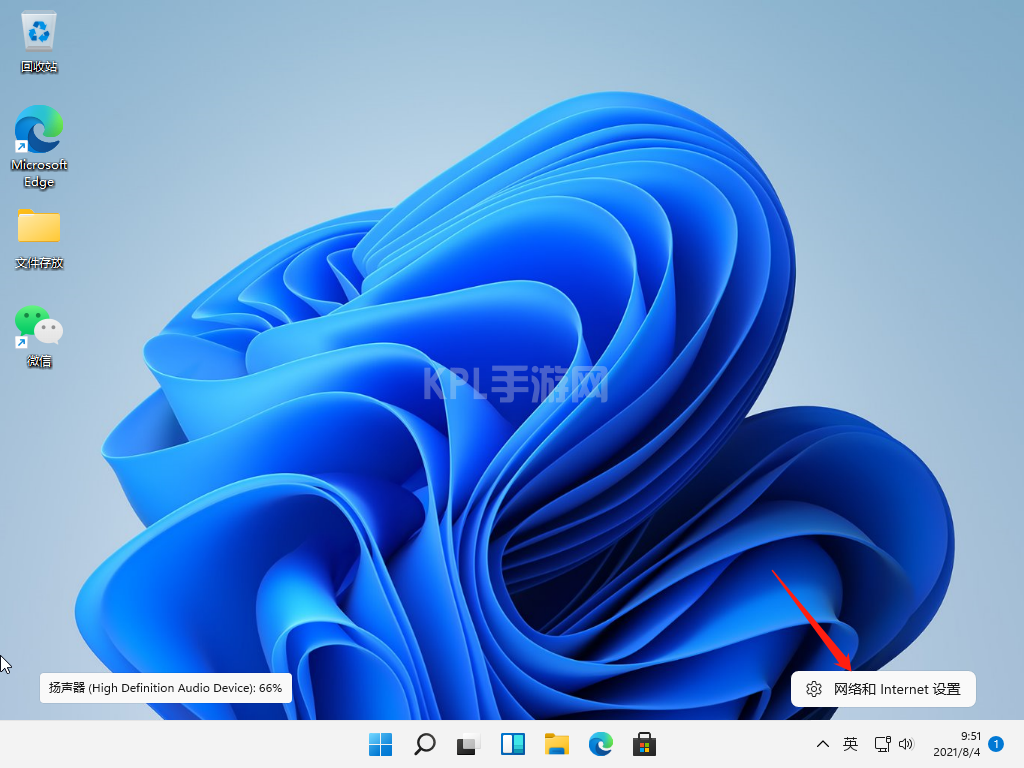
2、进入“网络 & internet”界面,点击“高级网络设置”。
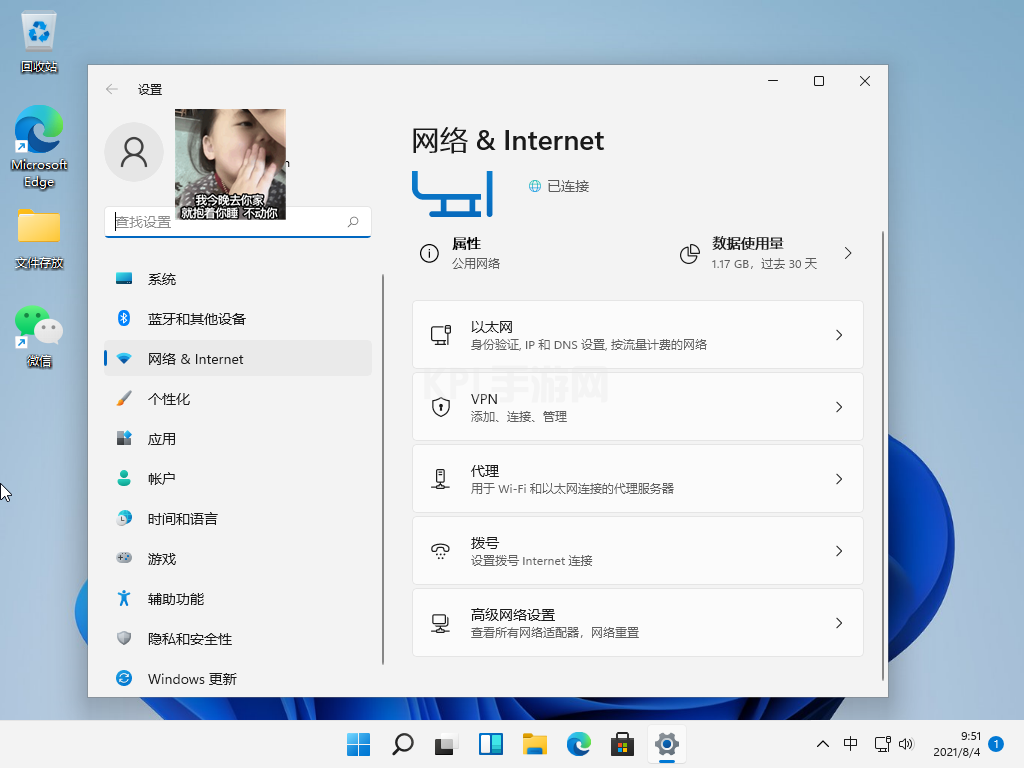
3、点击【更多网络适配器选项】。
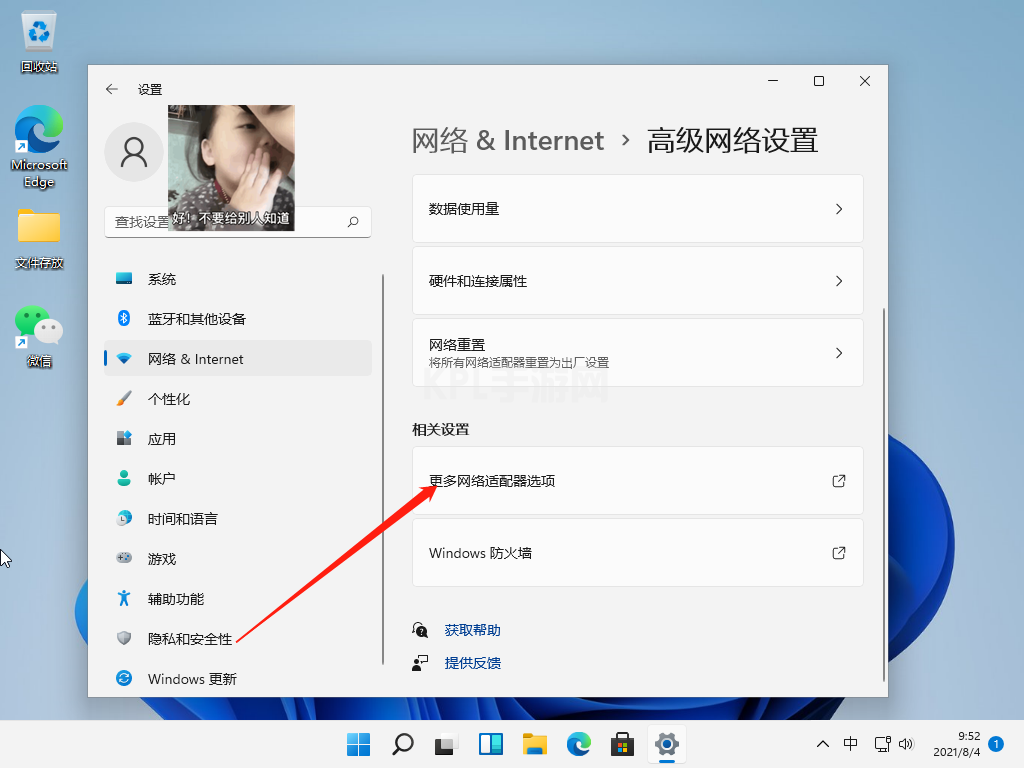
4、进入网络连接界面,右键点击“WLAN”,在弹出的菜单中点击“状态”。
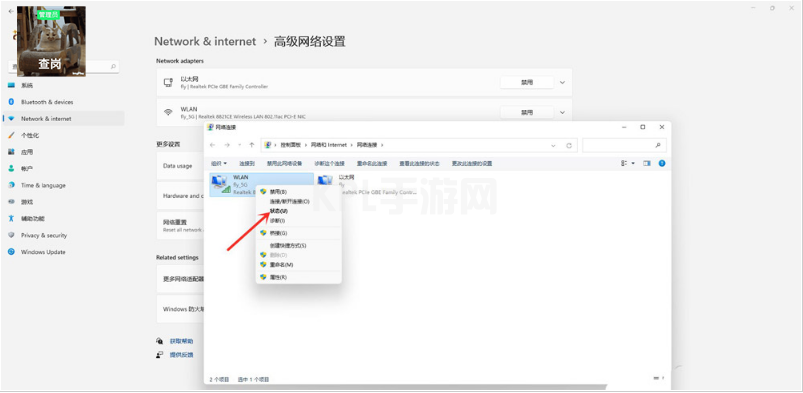
5、进入“WLAN状态”窗口,点击“无线属性”。
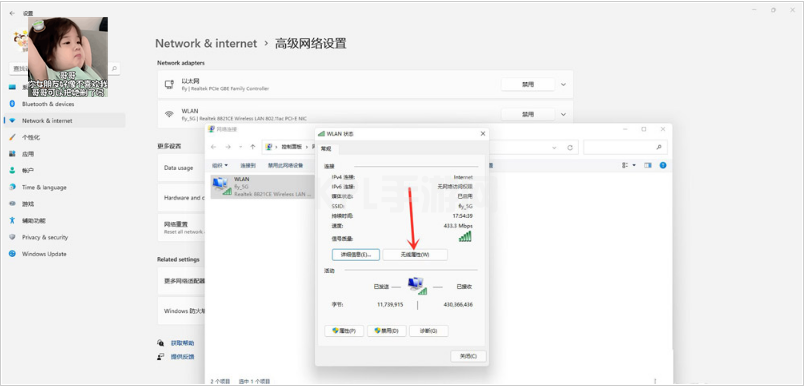
5、进入安全界面,勾选【显示字符】,即可看到当前连接wifi密码。
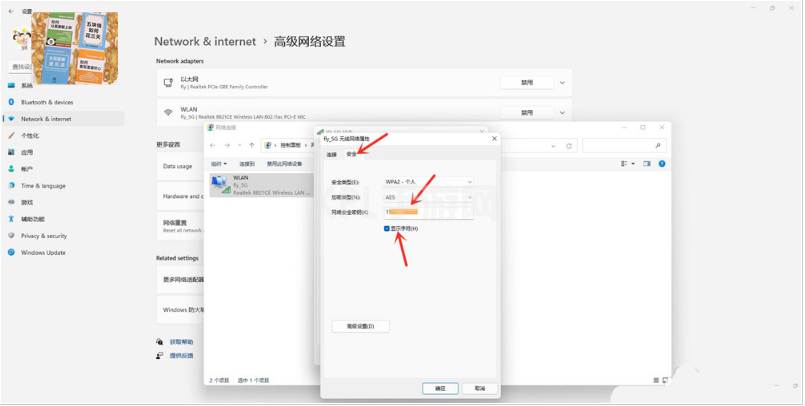
以上就是win11怎么看看wifi密码的步骤教程啦,希望能帮助到大家。





























